現在使用電腦的網友大部分都不會重灌XP作業系統,但是想學的網友卻越來越多。雖然小丁部落格有一篇引用網路上流傳的教學文章,卻有許多網友反應有看沒有懂不太清楚且有些複雜。所以小丁決定自己來製作一篇更適合不懂電腦的網友來學習的圖文教學讓網友也能輕易的學會重灌XP作業系統。當然~若有任何意見還是可以反映給小丁知道,讓我有改進的空間...........
當你想重灌XP作業系統時必須先準備好主機板及顯示卡的驅動程式,不要等重灌完才到處找驅動程式
你也可以使用驅動精靈將驅動程式先備份下來,若不會使用可以到小丁的這篇教學下載程式並看教學
Driver_G enius_Pr o_v7.1.6 22_Green 驅動精靈2007備份教學
本教學所安裝版本為Windows XP SP2 Professional 原版安裝光碟
如果對本教學有興趣的網友可以到下面網址下載WORD教學文件
複製下列文字貼上網址即可下載
http://homepage20.seed.net.tw/web@1/handle1963/小丁製作的WondowsXP新安裝及重灌圖文教學.doc
安裝或重灌XP作業系統最基本的先前步驟就是將BIOS設定為光碟開機,不管你是CD或DVD光碟機都是屬於光碟開機,但是各家主機板的BIOS有所不同,所以無法一一在這裡介紹將BIOS設定為光碟開機的方法,只能將大部分看到的BIOS做一個簡單的介紹~
首先進入 BIOS 修改開機的順序,可是不同的主機板的 BIOS 設定畫面差別頗大,而 提供畫面者僅能拍下自己電腦的 BIOS 畫面供你參考。你可要肯動腦筋,膽大心細才會成功哦!
常常聽人說,一開機按 Delete 即可進入 BIOS 。是的!大部份的主機板都是按 Delete 的;但也有標新立異的廠商,改用按 F1 或 F2 ,甚至按 Ctrl+Alt+Enter (DELL 的部份型號)和按 F10 (Compaq 的部份型號),因此還是根據螢光屏秀出的指示比較妥當。

進入 BIOS 主頁,點選 BOOT 頁面,用鍵盤上的上下方向鍵反白第一個選項,按 Enter 鍵,就進入下一個頁面。有些主機板的 BIOS 沒有 BOOT 頁面,而將 Boot Sequence 收藏在 BIOS Features Setup 頁面之中,修改時只能選擇: A, CDROM, C ,只要選擇 CDROM 在 C(硬碟)的前面就行了,因為如果第一個選項是 A(軟碟機),而軟碟機之中沒有置入軟碟片,BIOS 就會自動進入第二個選項 CDROM 。



在儲存離開之前記得先將 Windows 安裝光碟片放入光碟機中--一按 Enter,就自動重新開機。此時要留意螢光幕出現,
在五個句點出完之前,趕緊按鍵盤上的任一鍵,就正式進入由光碟片開機了。

再介紹另一種BIOS設定光碟開機
開機一樣按下DEL進入BIOS設定

進入後選擇→Advanced BIOS Features
按下"Enter"
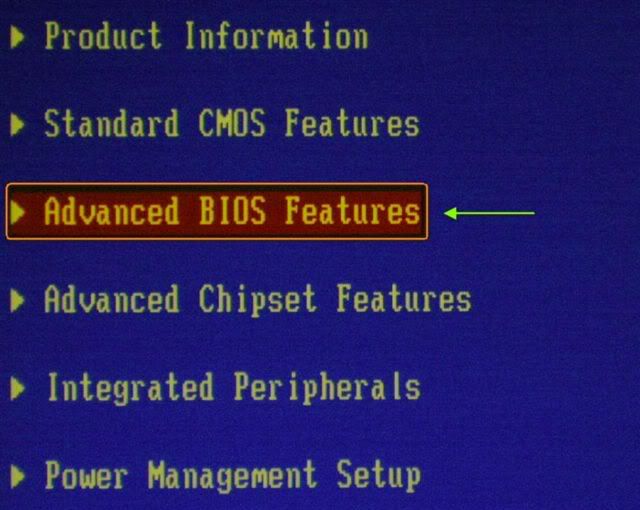
進入之後選擇First Boot Device 看到右邊是否是光碟開機(CDROM)
若不是就按下"Enter"
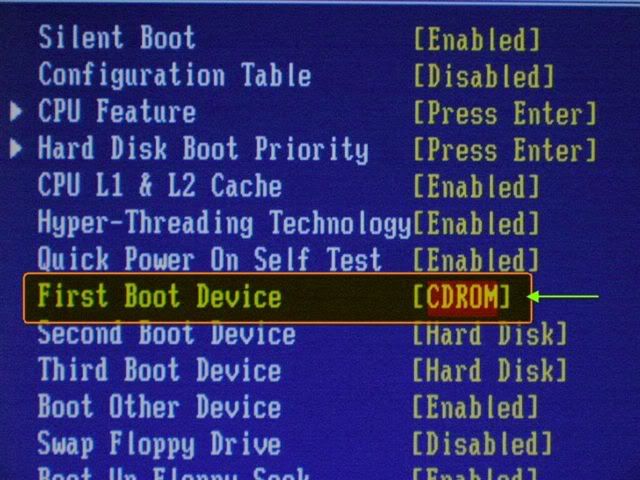
選擇CDROM再按Esc退出
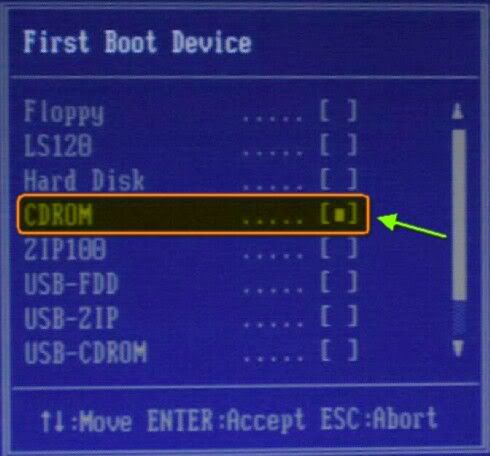
最後按下"F10"儲存離開
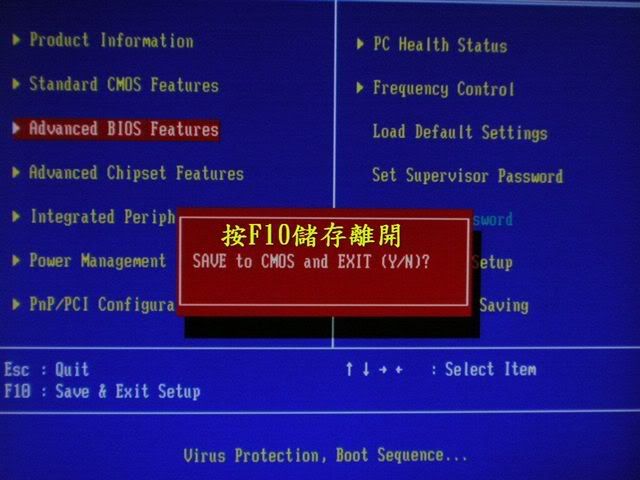
在儲存離開之前記得先將 Windows 安裝光碟片放入光碟機中--一按 Enter,就自動重新開機。此時要留意螢光幕出現,
在五個句點出完之前,趕緊按鍵盤上的任一鍵,就正式進入由光碟片開機了。

..................WINDOWS XP XP2專業版下載點WORD文件 ........ ........
1.啟動Windows XP安裝光碟


2.按下"Enter"開始進入安裝的步驟
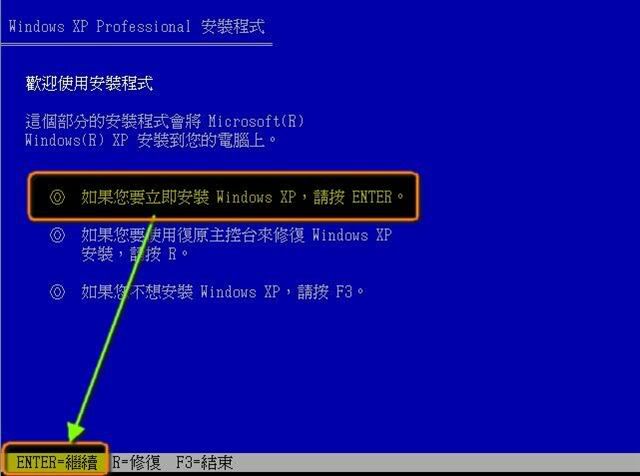
3.按下"F8"同意合約
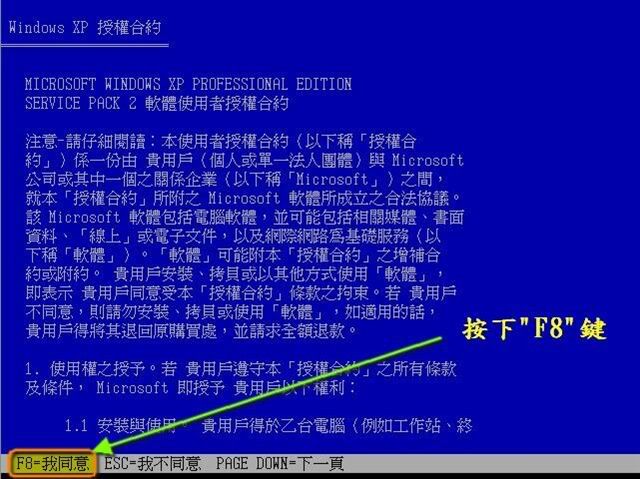
4.會出現下面這個畫面表示不是新電腦就是新硬碟才會出現硬碟未分割的畫面
既然是未分割就按下"C"來建立新的分割磁區
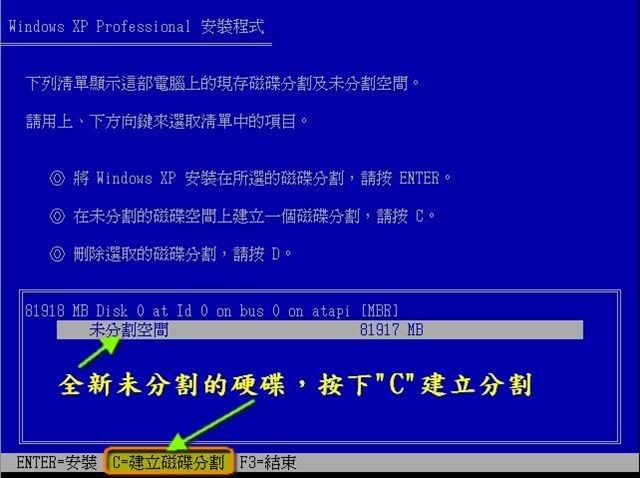
5.本教學的硬碟容量為80G,所以建議C磁區設定為30000(約近30G)
輸入完後按下"Enter"建立磁區
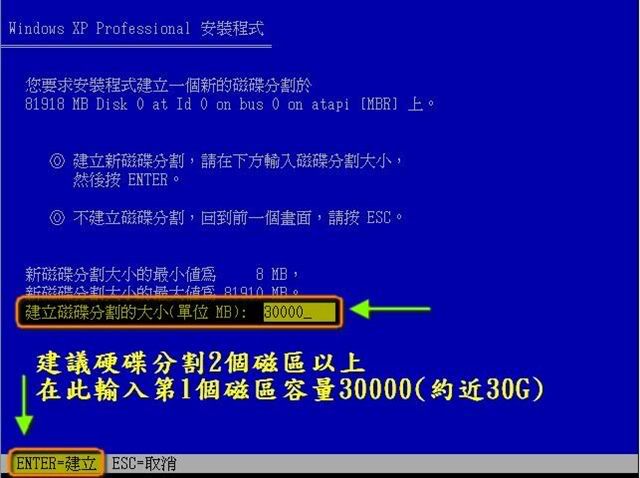
6.將白色光棒移到下面未分割空間再按下"C"建立第2個磁區
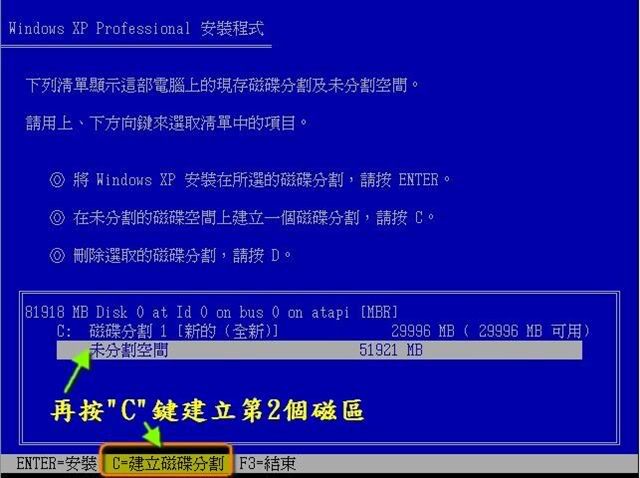
7.本教學只示範分割2個磁區,所以直接按下"Enter"
若是需要分割更多磁區,只需輸入少於51913容量即可
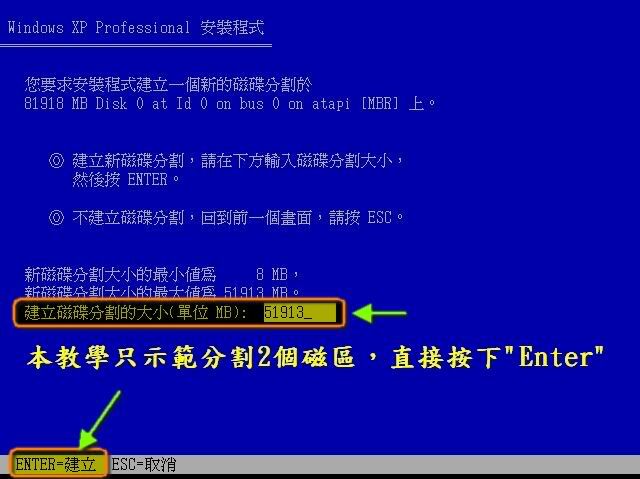
8.確定白色光棒在C磁區位置後就按下"Enter"開始安裝XP系統到C磁區
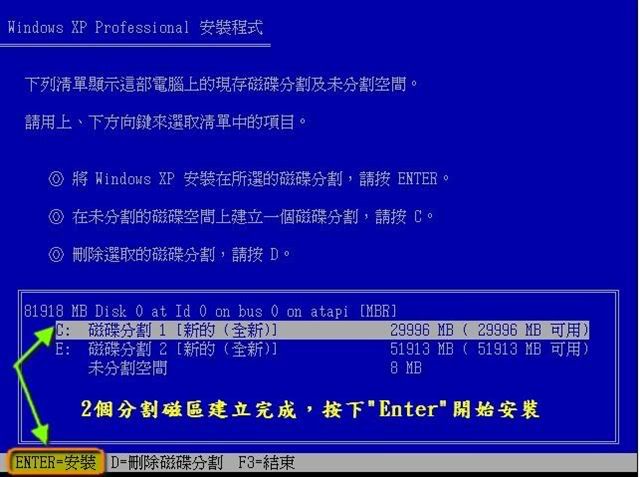
從第4~8步驟都是說明新硬碟分割及安裝XP系統到C磁區
但是從第9步驟以下就是說明重灌的教學
既然是重灌就表示硬碟已經建立過分割磁區,且C磁區早已經安裝過XP系統
所以必須先將C磁區刪除(格式化)才可以將XP安裝到C磁區
PS:許多不懂重灌系統的網友不是直接在XP視窗下進行安裝XP系統就是到這裡沒有先將C磁區刪除
,就直接對C磁區按下"Enter"進行安裝,導致安裝過後的XP系統還是無法使用。
所以在此特別強調一點,C磁區一定要先刪除才可以安裝XP系統,否則等於作白工
9.將白色光棒移到C磁區再按下"D"刪除C分割磁區
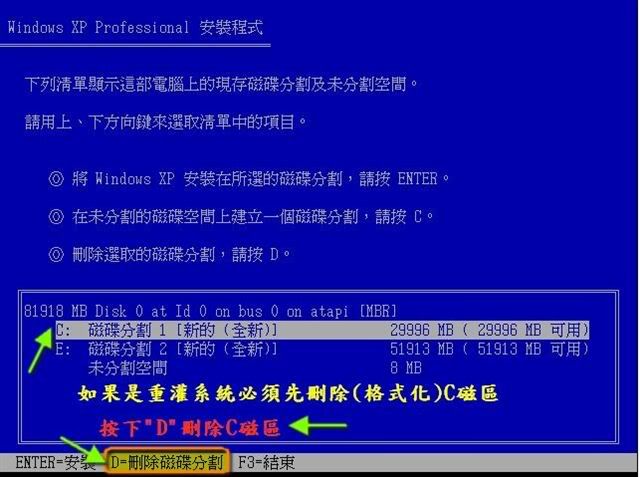
10.再按下"L"確定刪除
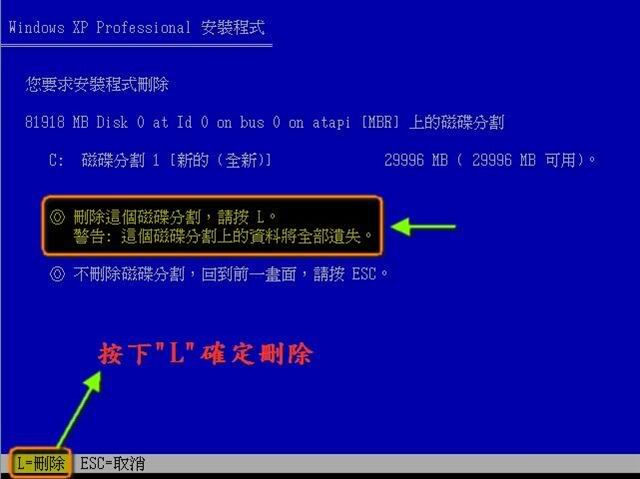
11.現在看到C磁區已經變成未分割空間,再對C磁區按下"C"建立新的磁區
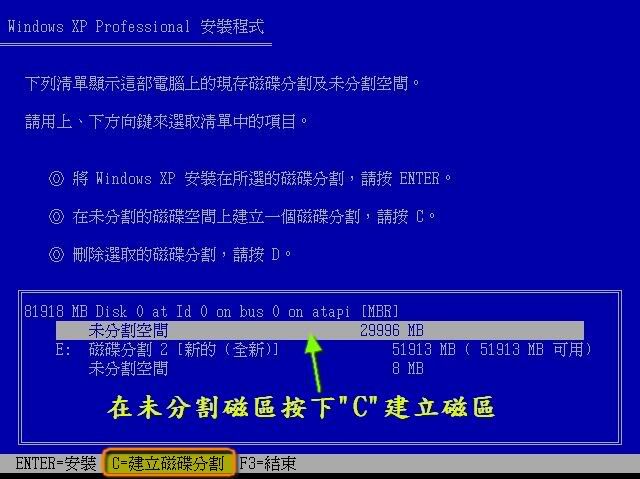
12.因為是重灌XP作業系統,所以無需更改C磁區的容量
直接按下"Enter"
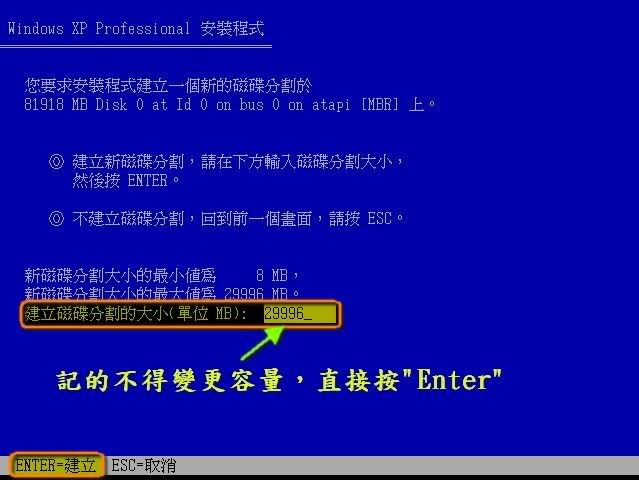
13.最後按下"Enter"開始安裝XP到C磁區
最困難的最複雜的都已經完成,接下來的步驟就簡單多了
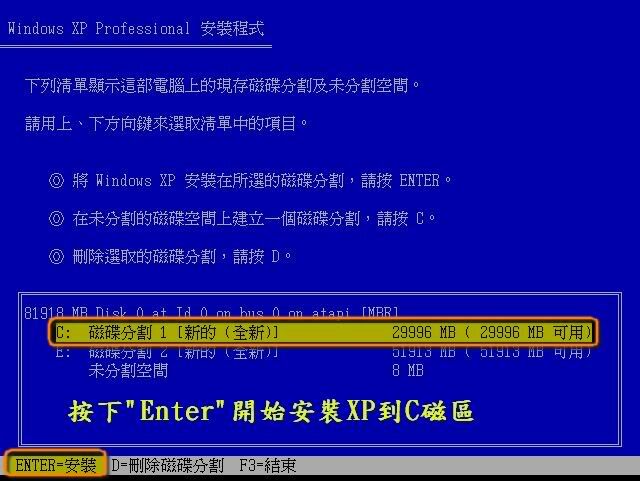
14.記得格式化要選擇NTFS檔案系統,且不可以選擇快速格式化,否則會造成重灌後的系統不穩定
下面步驟只需看圖片的箭頭指示即可了解
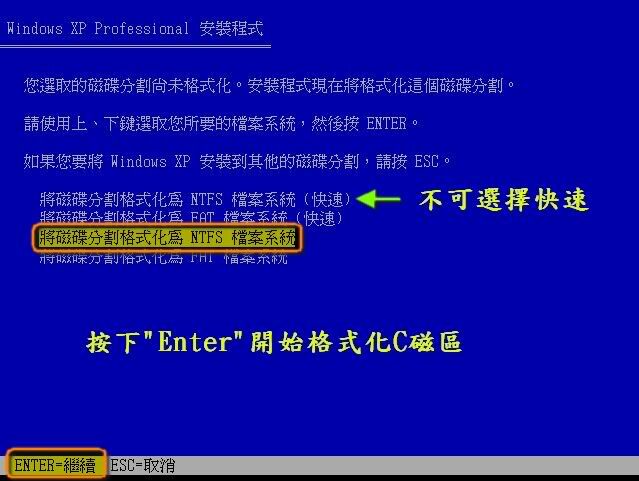
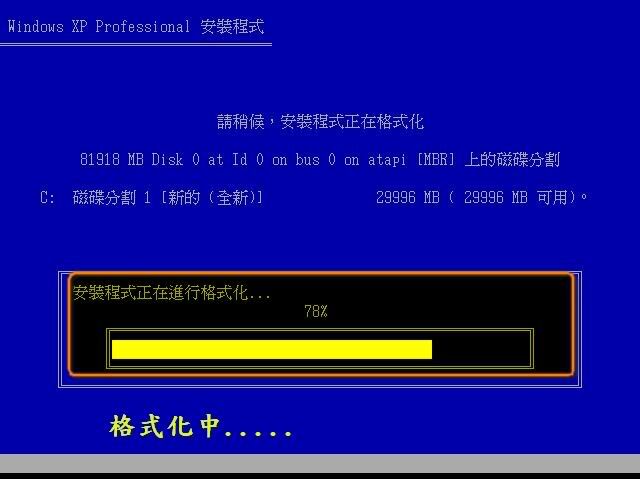

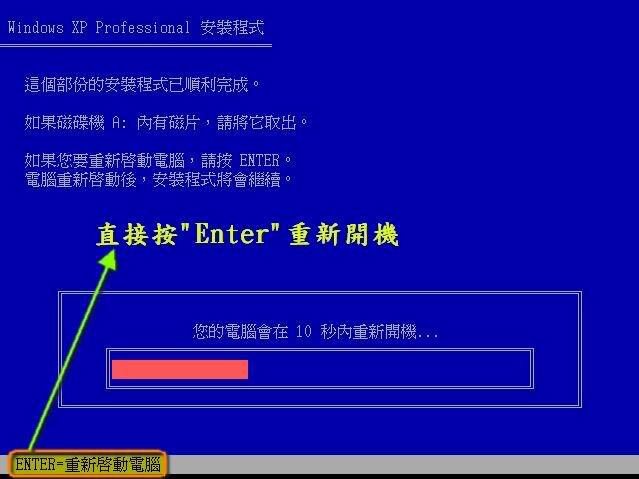
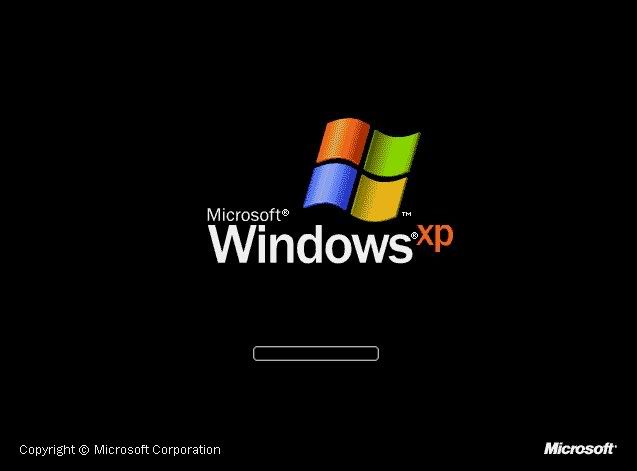
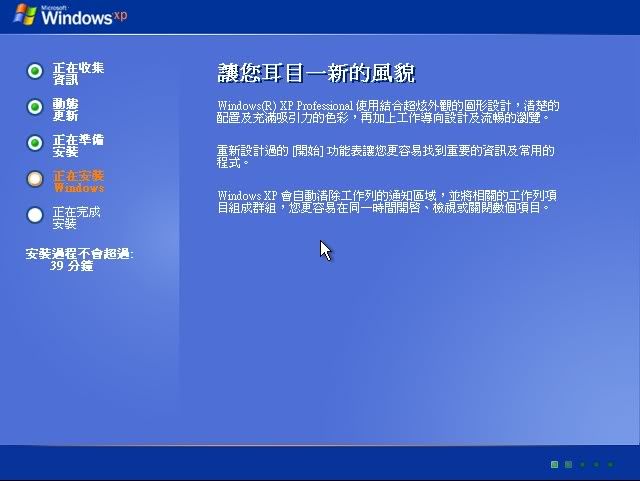
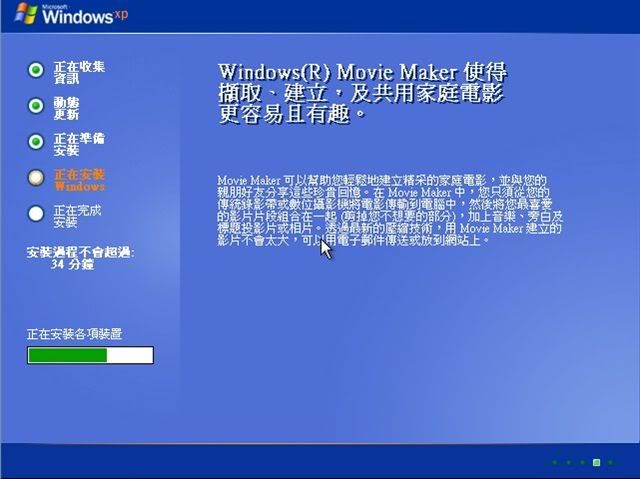
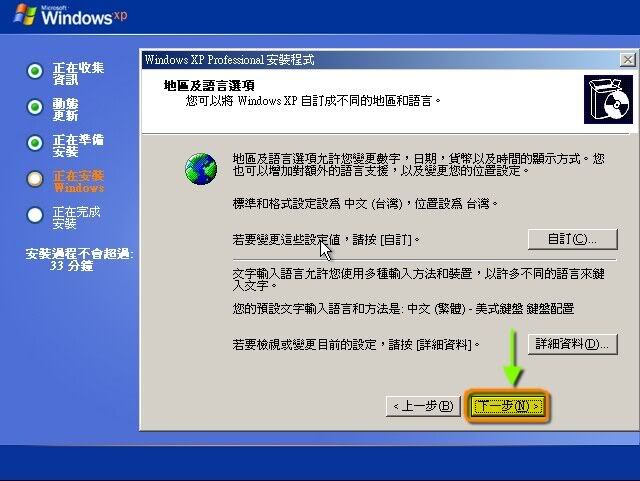
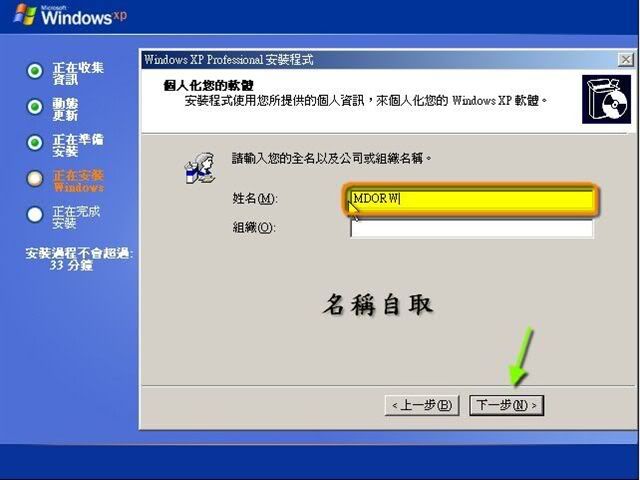
15.輸入產品金鑰
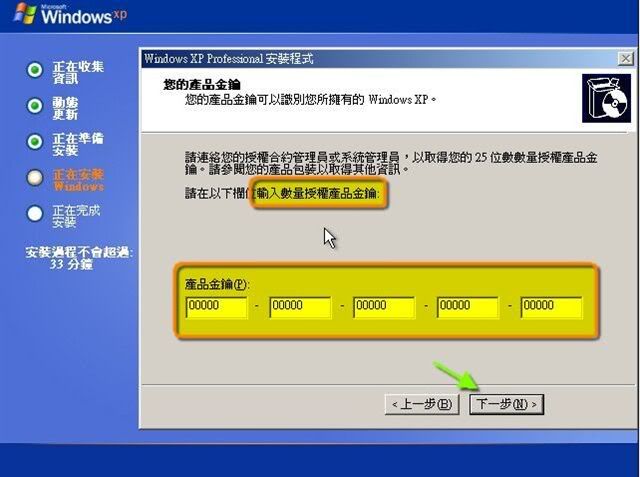
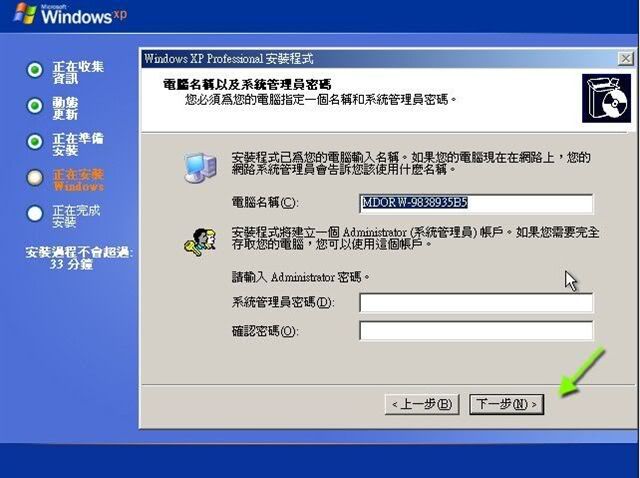
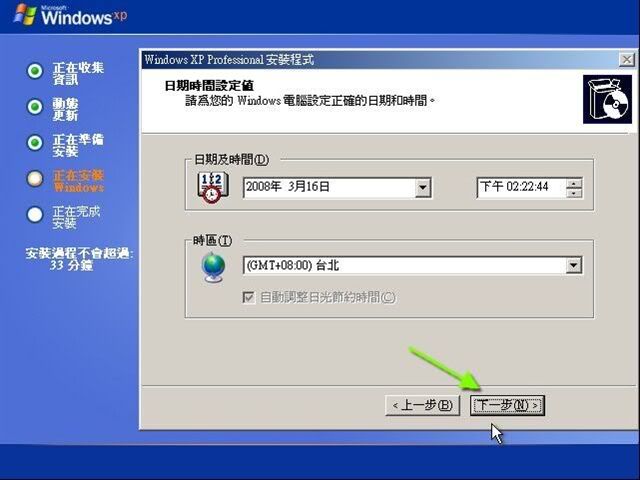
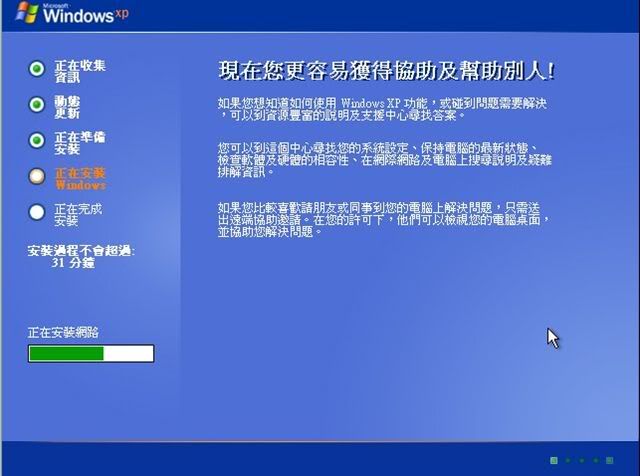
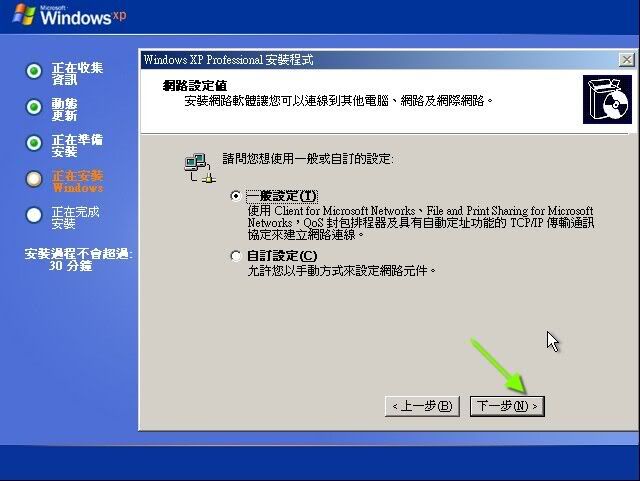
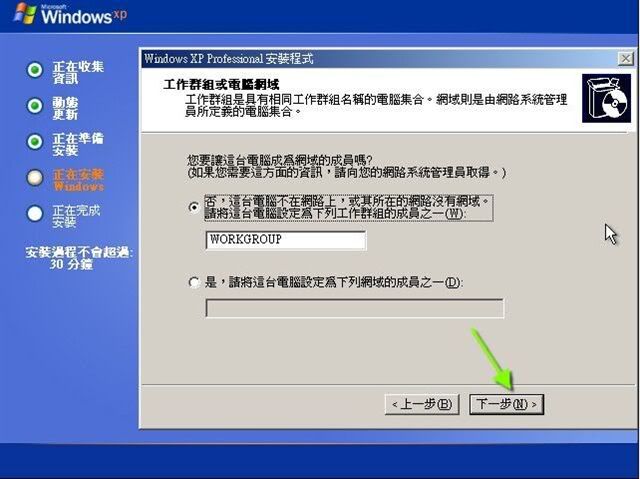
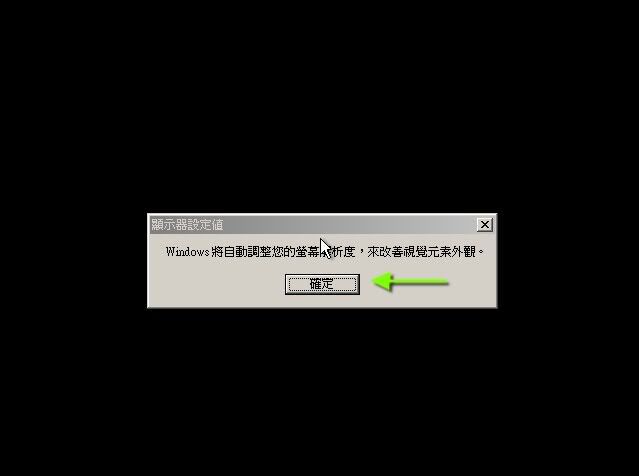
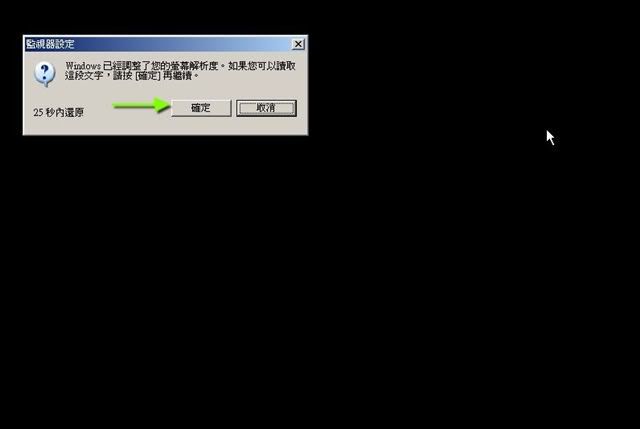

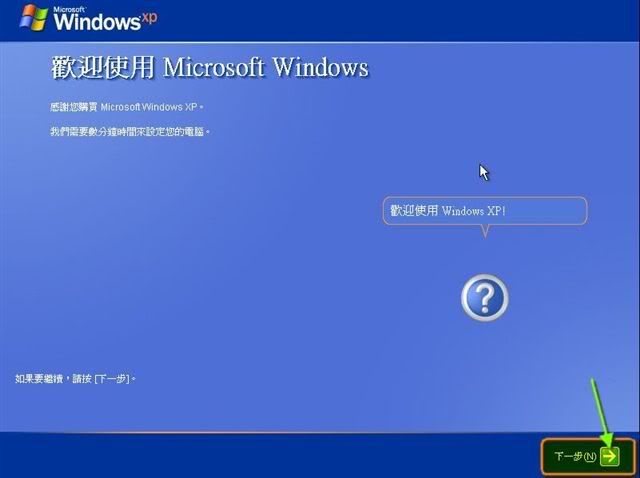
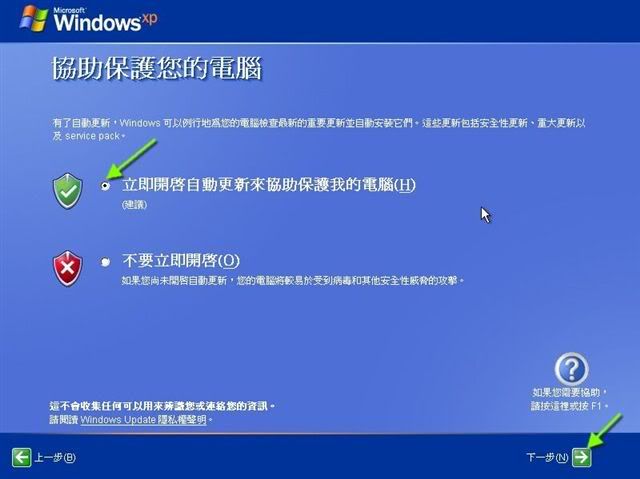
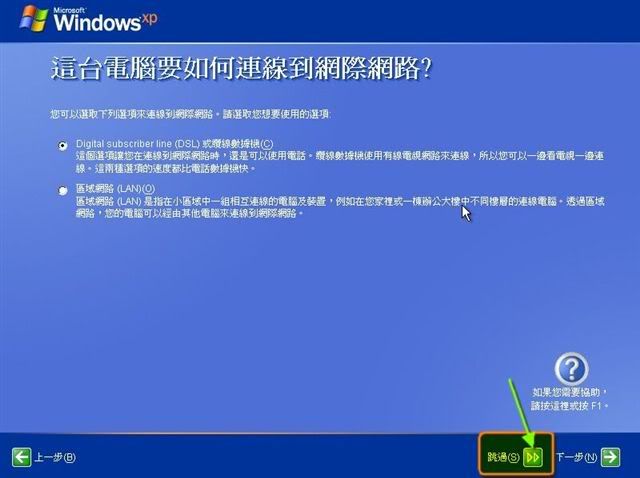
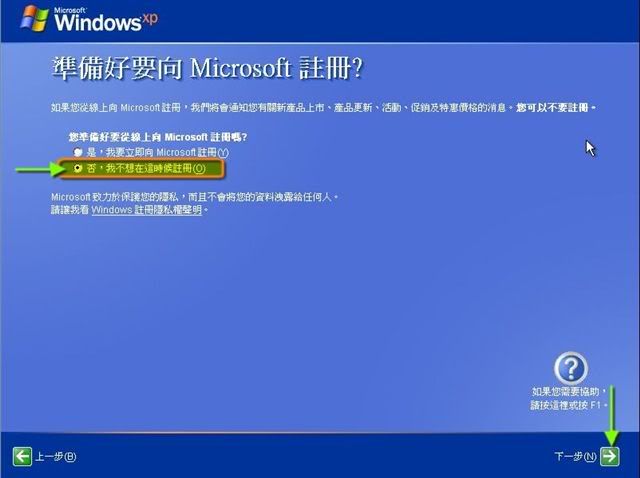
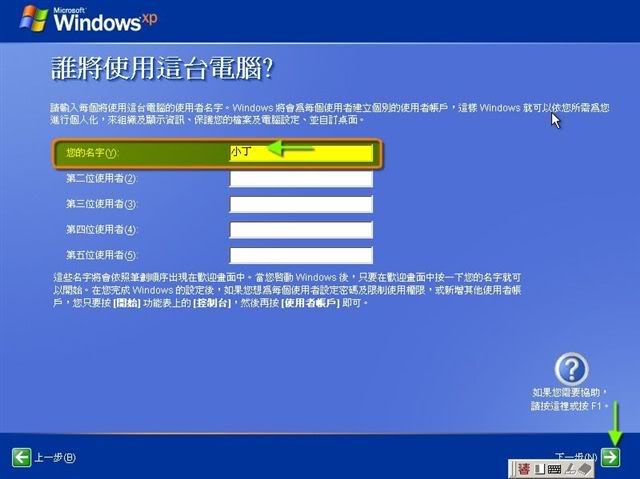
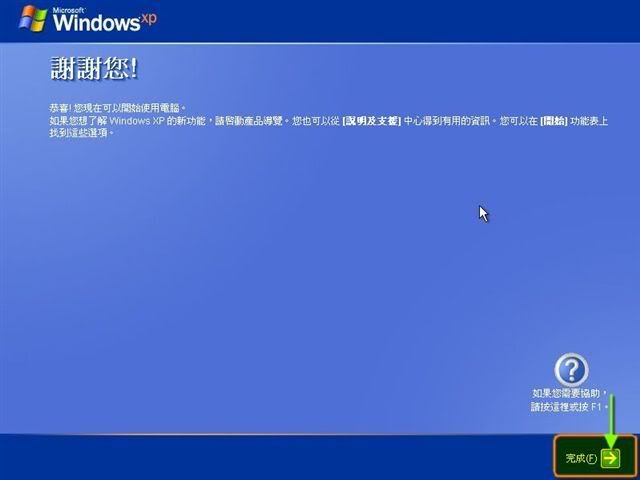
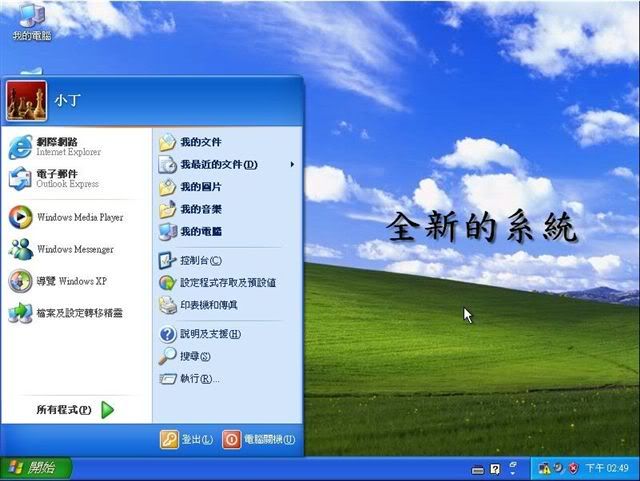
16.安裝完成後別忘了去將第2磁區格式化,否則是無法使用喔~
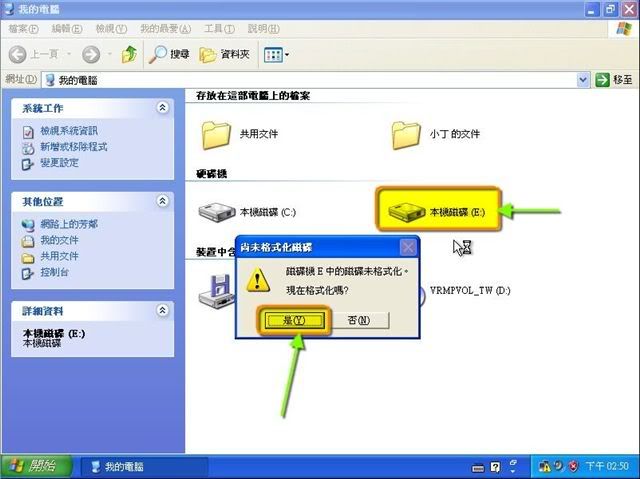
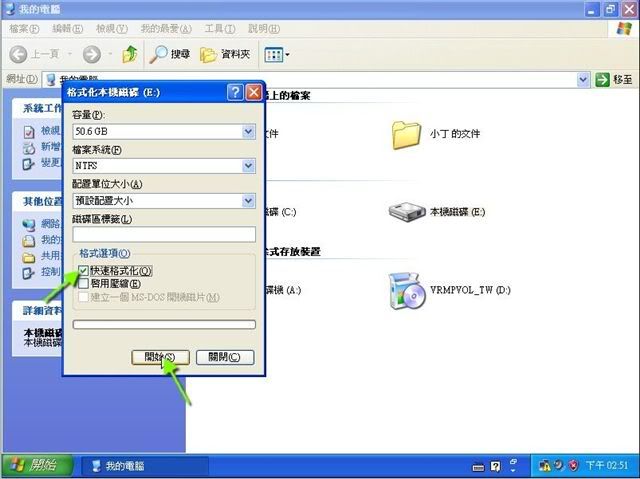
安裝完XP系統後還必須安裝電腦硬體的驅動程式
例如→主機版及顯示卡
安裝完XP系統+驅動+常用程式+網路設定+優化系統後別忘了到這裡去找自己想要的備份還原程式將C槽備份下來,免得下次系統又中毒了還必須重灌就太浪費時間了
http://tw.myblog.yahoo.com/handle1963/article?mid=10518&prev=10519&next=10517





